win8如何修改地址|win8修改地址的方法
发布时间:2017-01-22 17:53:29 浏览数:
很多时候我们都需要修改ip地址,尤其是在ip地址冲突、打印机共享以及网络连接受限制,那么win8如何修改地址?下面给大家带来win8系统修改ip地址的方法。
win8修改地址的方法:
1、在桌面右下角有个无线网络图标,点击鼠标右键,选择“打开网络和共享中心”,如下图所示:

2、在网络和共享中心窗口里,我们可以点击左侧的更改适配器设置,或者点击右侧连接的网络WLAN,这里我就是点击右侧的WLAN,如下图所示:
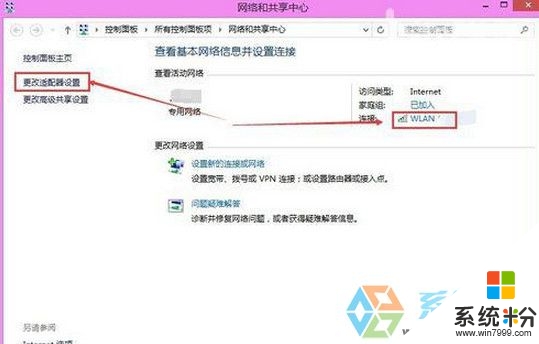
3、在打开的WLAN状态对话框里,我们点击下方的属性按钮,如下图所示:
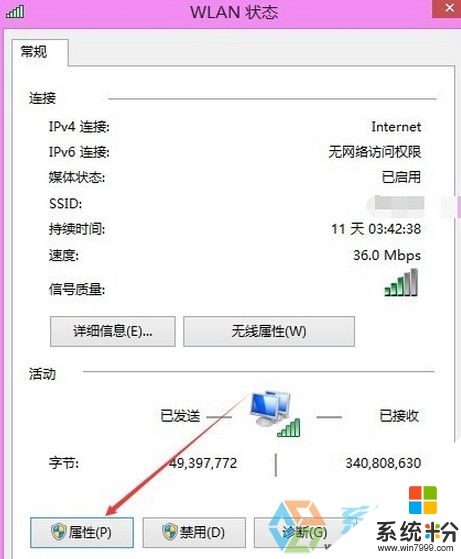
4、在WLAN属性对话框里,我们找到Internet协议版本4,选中然后点击属性,或者直接双击Internet协议版本4,如下图所示:
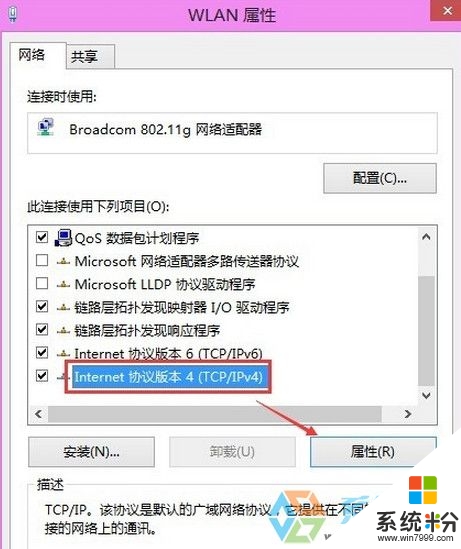
5、Internet协议版本4属性对话框里,我们勾选使用下面的IP地址,然后进行修改ip地址,如下图所示:
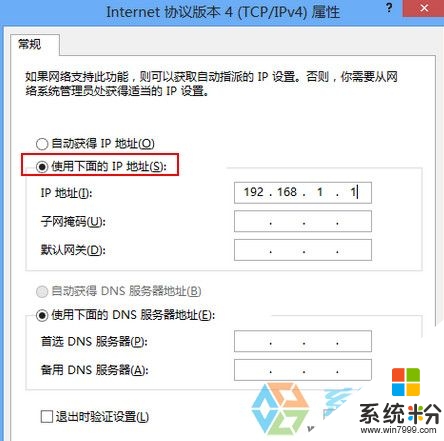
【win8如何修改地址】这就跟大家分享完了,还有其他的问题,或者有其他的电脑系统下载后使用的疑问的话,欢迎上系统粉官网查看处理的方法。